7 treiberinstallation, 9 windows, 7 / 7 64-bit / vista – ASRock H67M-GE__HT User Manual
Page 55: Vista, 8 windows
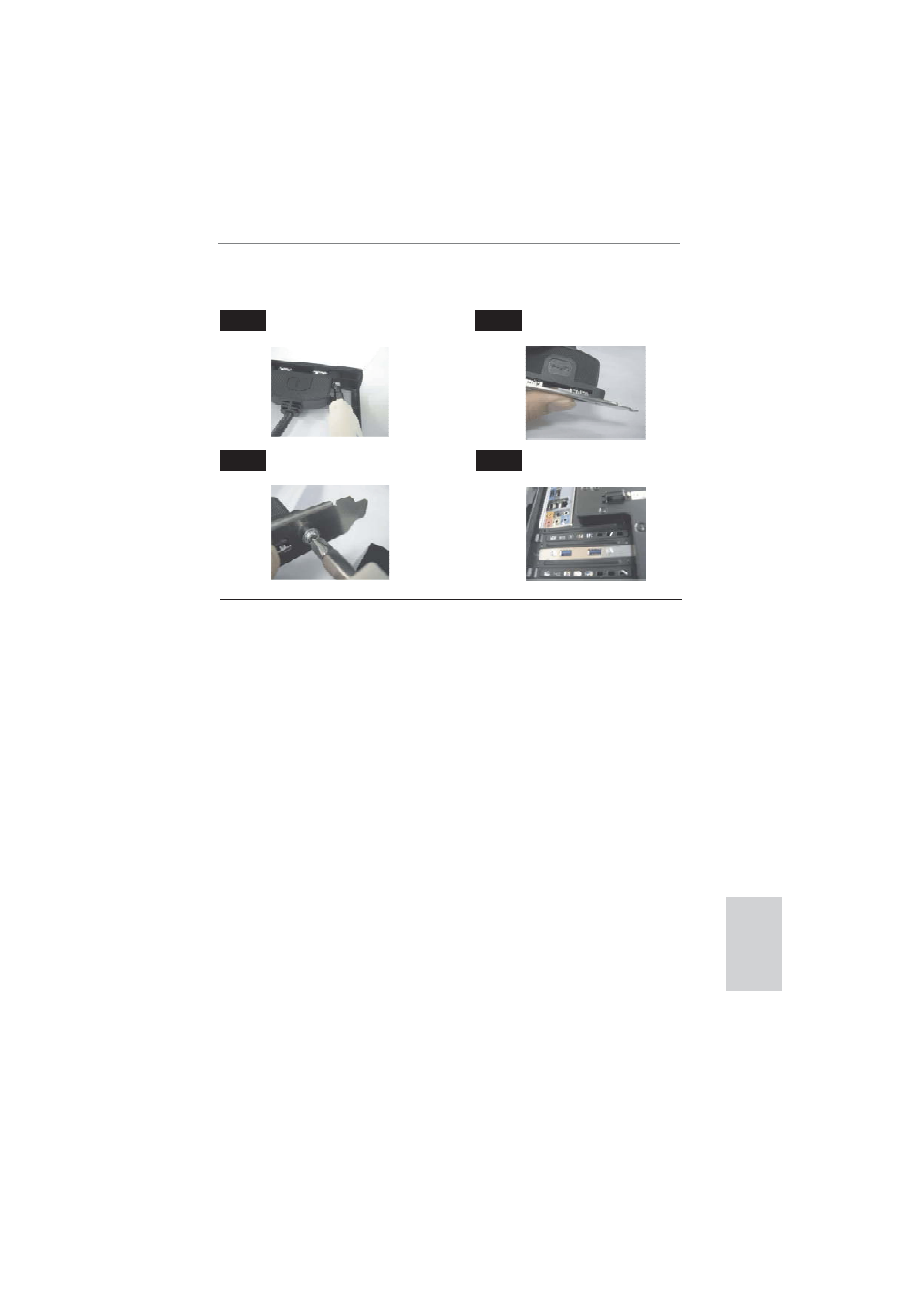
55
ASRock H67M-GE/HT Motherboard
2.7 Treiberinstallation
Zur Treiberinstallation Sie bitte die Unterstützungs-CD in Ihr optisches Laufwerk
ein. Anschließend werden die mit Ihrem System kompatiblen Treiber automatisch
erkannt und auf dem Bildschirm angezeigt. Zur Installation der nötigen Treiber ge-
hen Sie bitte der Reihe nach von oben nach unten vor. Nur so können die von Ihnen
installierten Treiber richtig arbeiten.
2.9 Windows
®
7 / 7 64-Bit / Vista
TM
/ Vista
TM
64-Bit / XP /
XP 64-Bit ohne RAID-Funktionalität installieren
Wenn Sie Windows
®
7 / 7 64-Bit / Vista
TM
/ Vista
TM
64-Bit / XP / XP 64-Bit ohne
RAID-Funktionalität auf Ihren SATA / SATAII / SATA3-Festplatten installieren, dann
folgen Sie bitte je nach dem zu installierenden Betriebssystem den folgenden Schrit-
ten.
2.8
Windows
®
7 / 7 64-Bit / Vista
TM
/ Vista
TM
64-Bit / XP / XP 64-
Bit mit RAID-Funktionalität installieren
Wenn Sie die Betriebssysteme Windows
®
7 / 7 64-bit / Vista
TM
/ Vista
TM
64-bit / XP
/ XP 64-bit auf Ihren SATA- / SATAII- / SATA3- Festplatten mit RAID-Funktionalität
installieren möchten, entnehmen Sie die detaillierten Schritte bitte dem Dokument,
das Sie unter folgendem Pfad auf der Unterstützungs-CD fi nden:
..\ RAID Installation Guide
Deutsch
Installationsanleitung zum USB 3.0-Blech an der Rückwand
Schließen Sie das USB 3.0-Kabel an
das USB 3.0-Blech an.
Lösen Sie die beiden Schrauben am
USB 3.0-Panel.
Setzen Sie das USB 3.0-Blech an
der Rückwand des Gehäuses ein.
Fixieren Sie das USB 3.0-Blech mit
Schrauben an der Rückwand.
Schritt 1
Schritt 3
Schritt 2
Schritt 4
